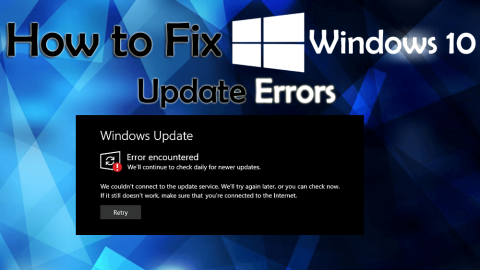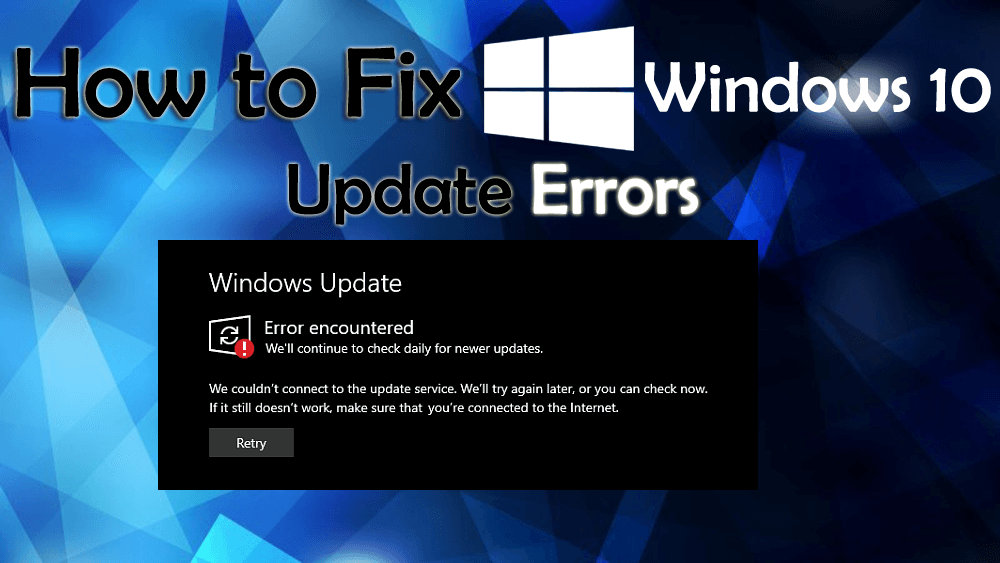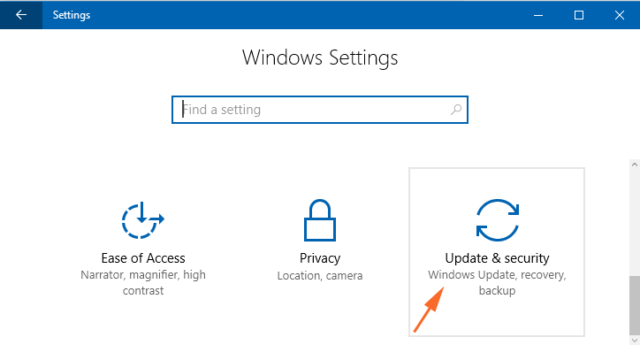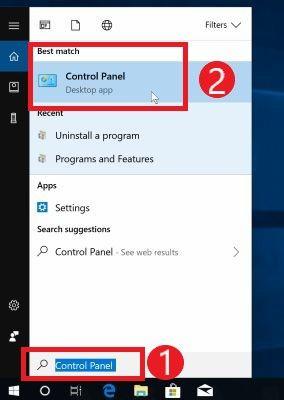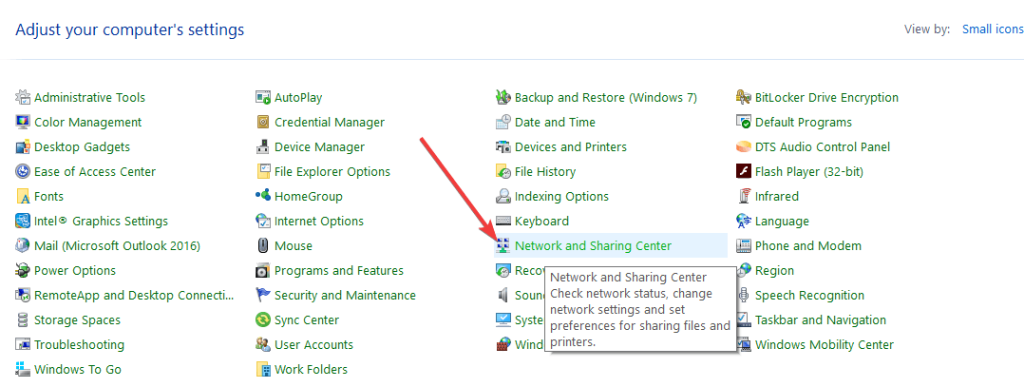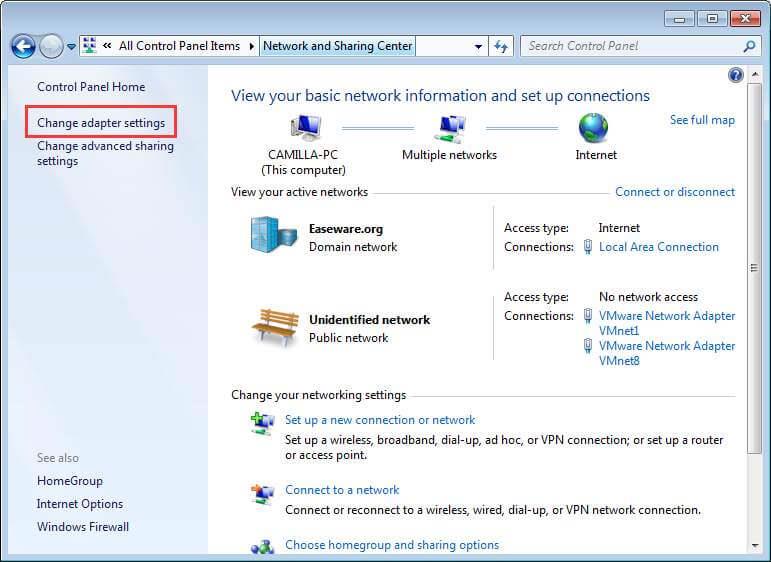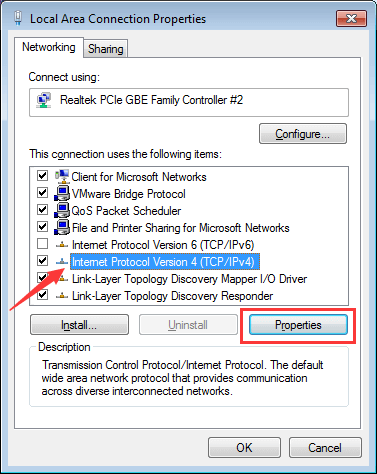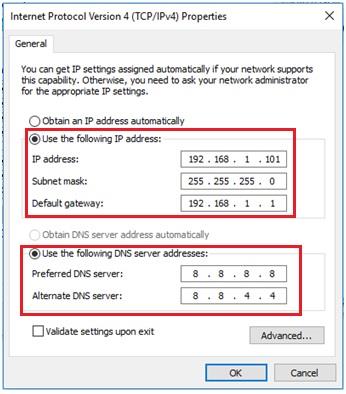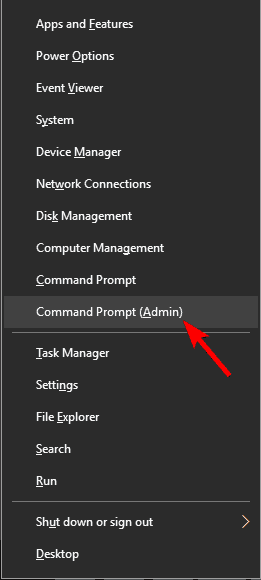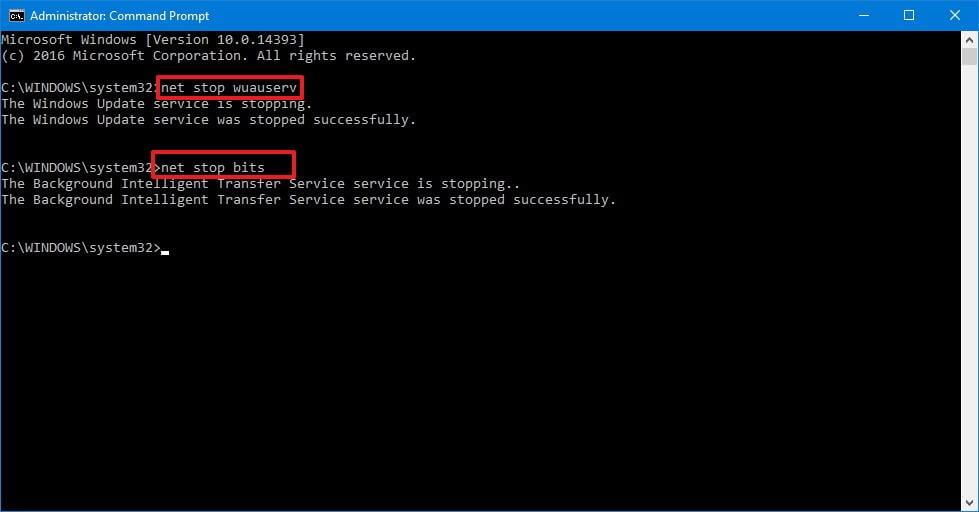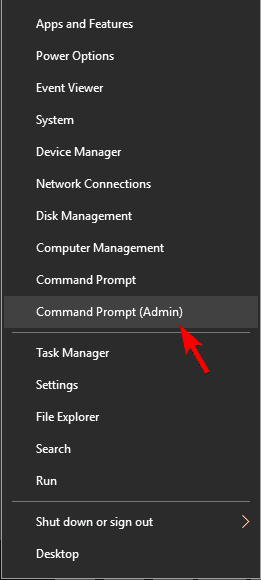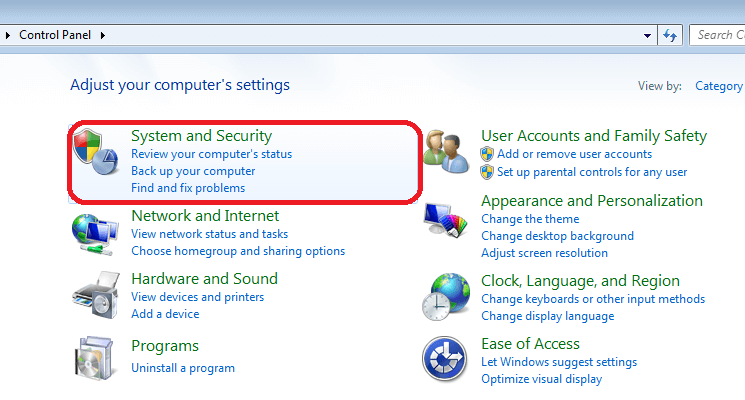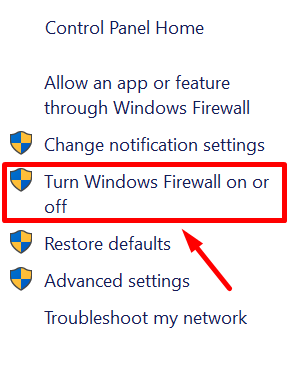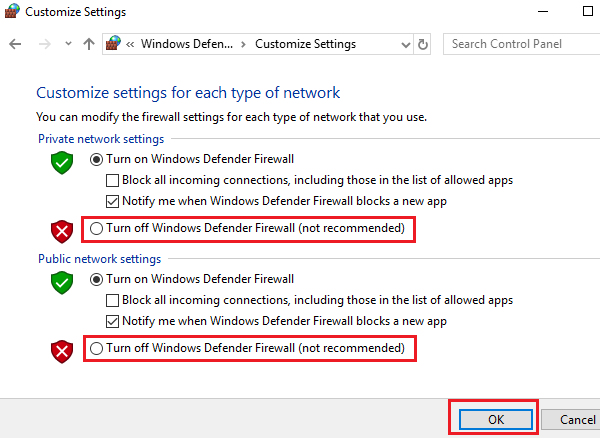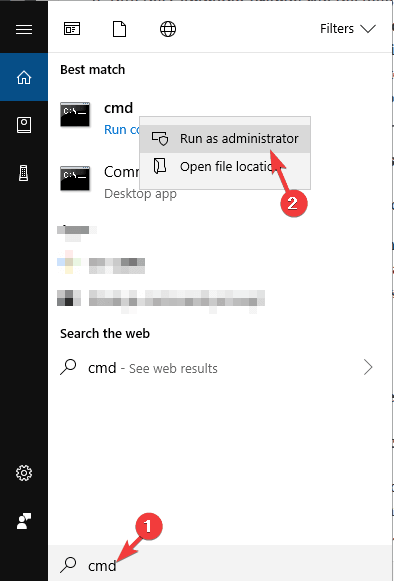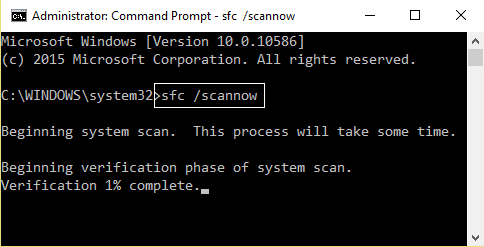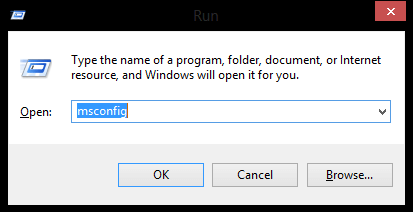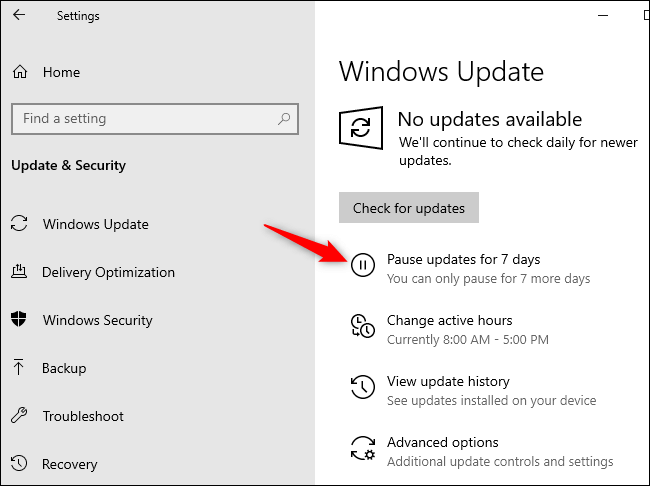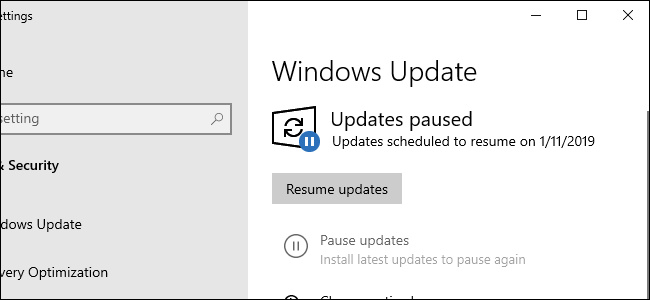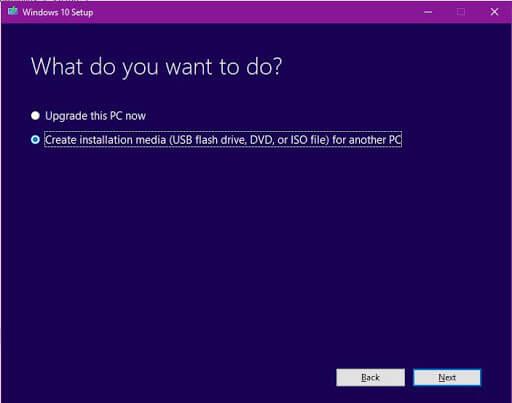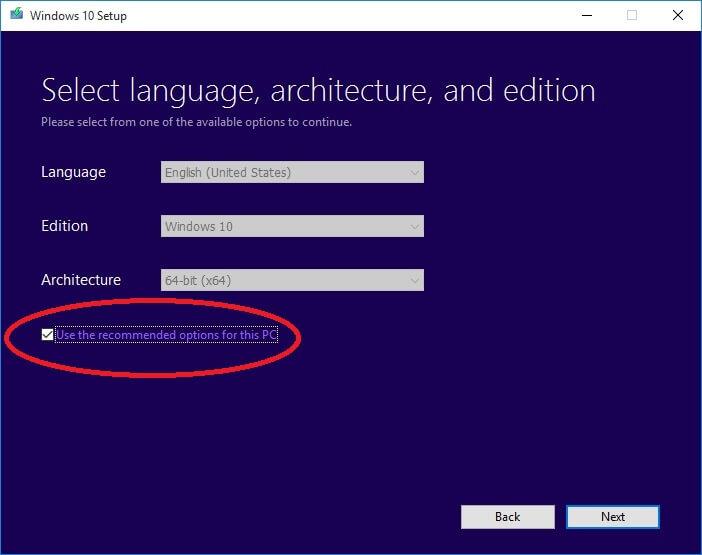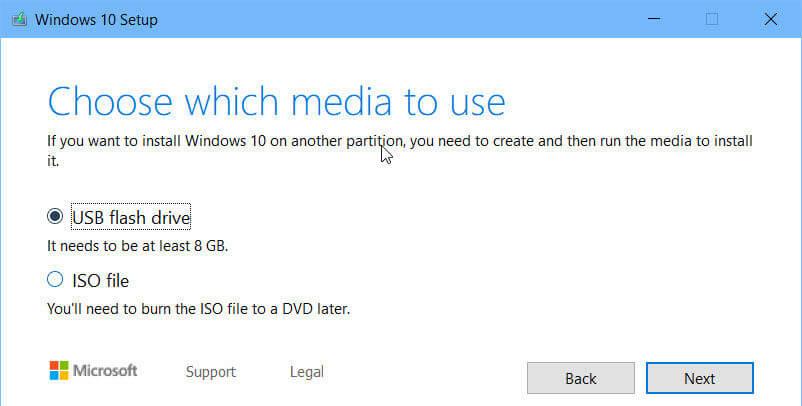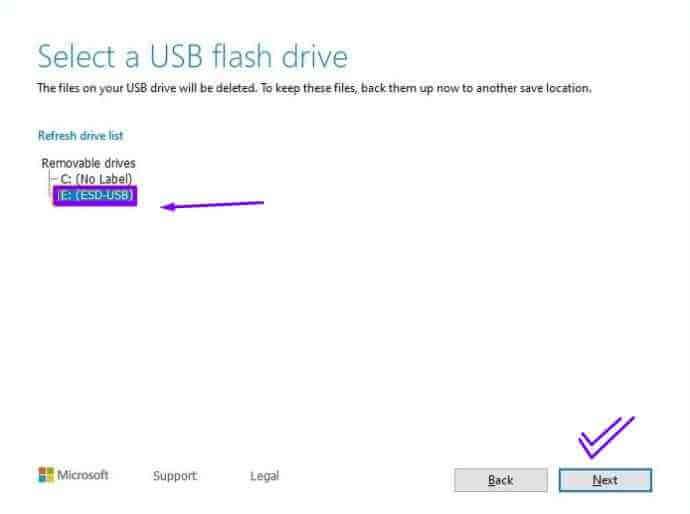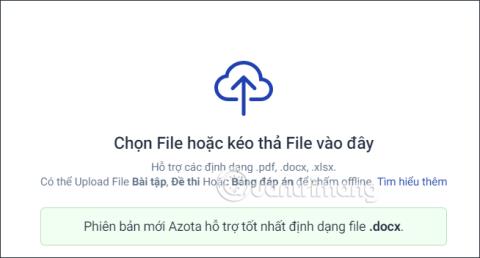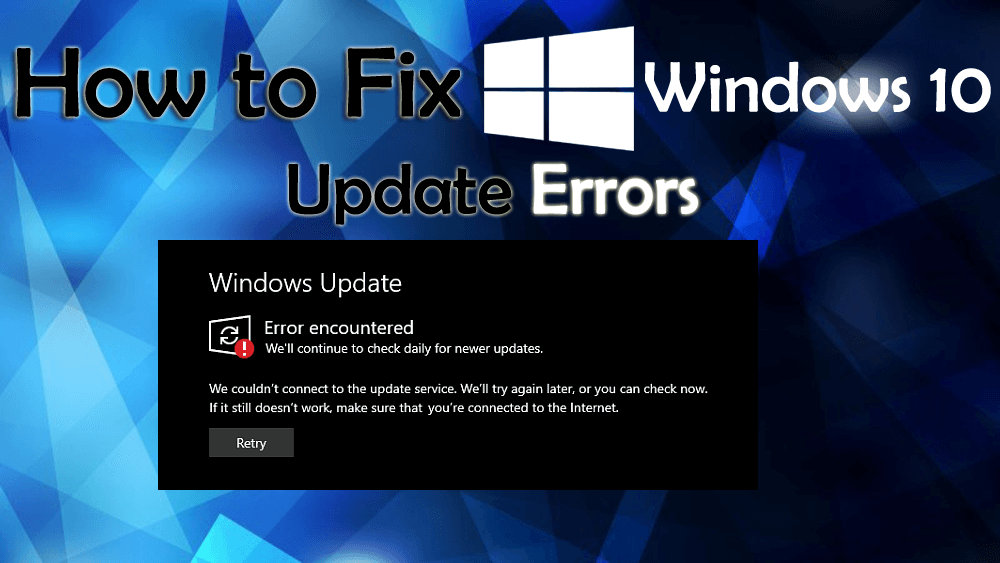
Błędy aktualizacji systemu Windows 10 to powszechne określenie dla użytkowników, którzy są winni system operacyjny Windows 10. Istnieje ogromna liczba funkcji, które sprawiają, że system Windows 10 jest bardziej lubiany przez osoby techniczne. Ale jak wiemy, każda chwalona rzecz ma również wady, podobnie jak system operacyjny Windows 10.
Za każdym razem, gdy użytkownicy próbują zaktualizować system Windows 10, podczas próby pobrania dowolnej dostępnej aktualizacji wyświetlane są różne typy błędów aktualizacji.
Z powodu błędu aktualizacji systemu Windows komputer zaczyna się zawieszać, gdy użytkownik próbuje zainstalować aktualizacje lub komputer zawiesza się podczas procesu aktualizacji.
Istnieje wiele przyczyn, które mogą generować błędy aktualizacji systemu Windows 10, z powodu których użytkownicy nie są w stanie sprawdzić dostępnych aktualizacji lub nie mogą ich pobrać/zainstalować , a czasami nie można ich wykonać w ogóle.
Jeśli jesteś również jednym z użytkowników systemu Windows 10, którzy nie mogą zainstalować najnowszej aktualizacji z powodu błędów aktualizacji, ten artykuł jest dla Ciebie.
Tutaj nie tylko uzyskasz poprawki do rozwiązania błędów aktualizacji systemu Windows, ale także poznasz przyczynę ich wystąpienia, niektóre kody błędów aktualizacji i inne.
Więc na co czekasz? Zacznijmy…
Co powoduje błędy aktualizacji systemu Windows 10?
Istnieje wiele nieoczekiwanych błędów, które pojawiają się w systemie Windows podczas procesu aktualizacji i przerywają cały proces.
Spójrz na przyczyny i zobacz, co zatrzymuje proces aktualizacji:
- Nieprawidłowe działanie zapory
- Uszkodzone lub uszkodzone pliki systemowe
- Nieprawidłowe ustawienia proxy
- Uszkodzona baza danych rejestru systemu Windows
- Nieaktualny system operacyjny Windows
- Słabe połączenie internetowe
- Nieprawidłowe zamknięcie systemu
- Infekcja wirusowa
- Złe ustawienia DNS
- Komputer nie może uzyskać dostępu do serwera WSUS
Teraz, gdy znasz przyczynę błędu aktualizacji systemu Windows , sprawdź listę typowych błędów aktualizacji w systemie Windows 10 i zobacz, który napotkasz.
Niektóre typowe błędy aktualizacji systemu Windows 10
Poniżej znajduje się lista typowych błędów aktualizacji systemu Windows 10, które ułatwią zidentyfikowanie napotkanego błędu aktualizacji, a następnie możesz przejść do rozwiązań, aby je naprawić.
Chociaż w systemie może pojawić się więcej błędów aktualizacji systemu Windows , bez względu na kod błędu, który wystąpi podczas aktualizacji, możesz je rozwiązać za pomocą rozwiązań wymienionych w tym artykule.
Jak naprawić błąd aktualizacji systemu Windows 10?
Aby pozbyć się błędów aktualizacji w systemie Windows 10, musisz wykonać poniższe rozwiązania. Zobacz, które rozwiązanie pomogło Ci w przezwyciężeniu błędu aktualizacji systemu Windows i pozwala na dokończenie procesu instalacji aktualizacji bez dalszych błędów lub problemów.
Spis treści
Rozwiązanie 1 – Uruchom wbudowane narzędzie do rozwiązywania problemów z Windows Update
W systemie Windows 10 jest wbudowana funkcja o nazwie Rozwiązywanie problemów, która pomaga w rozwiązywaniu różnych problemów i błędów systemu Windows. Możesz uruchomić to narzędzie do rozwiązywania problemów, aby pozbyć się błędu aktualizacji systemu Windows 10 .
Postępuj zgodnie z instrukcjami, aby to zrobić:
- Naciśnij klawisz Windows
- Przejdź do ustawień
- Wybierz sekcję aktualizacji i bezpieczeństwa
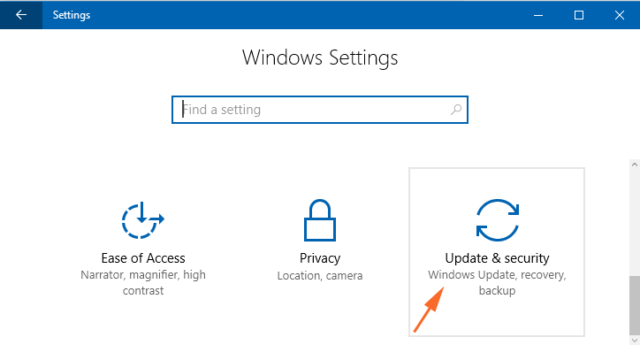
- Wybierz Rozwiązywanie problemów
- Kliknij aktualizację systemu Windows> uruchom narzędzie do rozwiązywania problemów

Teraz poczekaj, aż narzędzie do rozwiązywania problemów przejdzie przez system Windows i wykryje, co powoduje błąd aktualizacji i go naprawi.
Po zakończeniu procesu rozwiązywania problemów uruchom ponownie system i spróbuj zaktualizować system Windows 10 i sprawdź, czy pojawia się jakiś błąd.
Rozwiązanie 2 – Zmień serwer DNS
Czasami dostawca usług internetowych może być przyczyną błędu aktualizacji Windows 10 . W takim przypadku serwer DNS jest niezgodny z serwerami aktualizacji firmy Microsoft i nie pozwoli na połączenie między serwerem firmy Microsoft a komputerem.
Dlatego, aby rozwiązać ten problem, musisz ręcznie zmienić adres DNS, a następnie kontynuować proces aktualizacji systemu Windows.
Oto kroki, aby to zrobić:
- Kliknij ikonę Windows
- Wpisz panel sterowania i naciśnij klawisz Enter
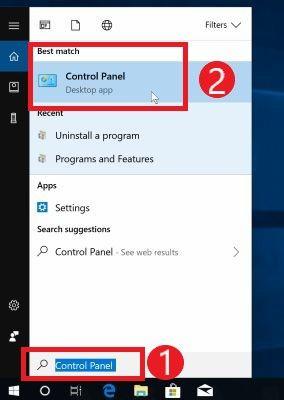
- Wybierz sieć i Internet
- Wybierz centrum sieci i udostępniania
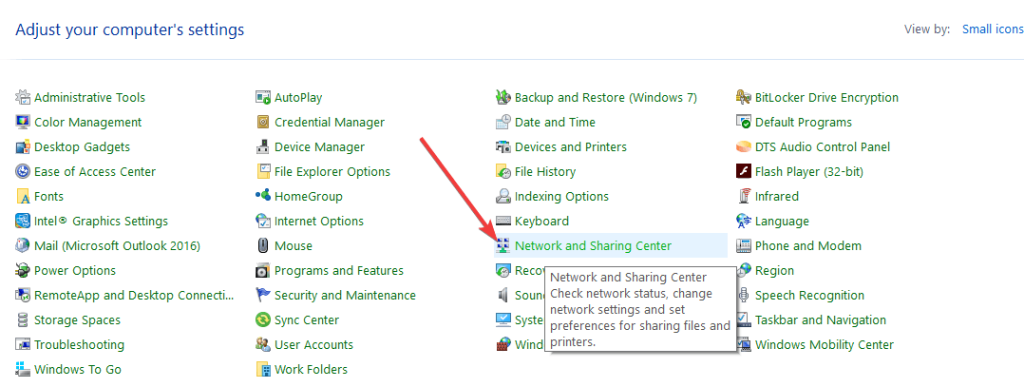
- Kliknij Zmień ustawienia adaptera
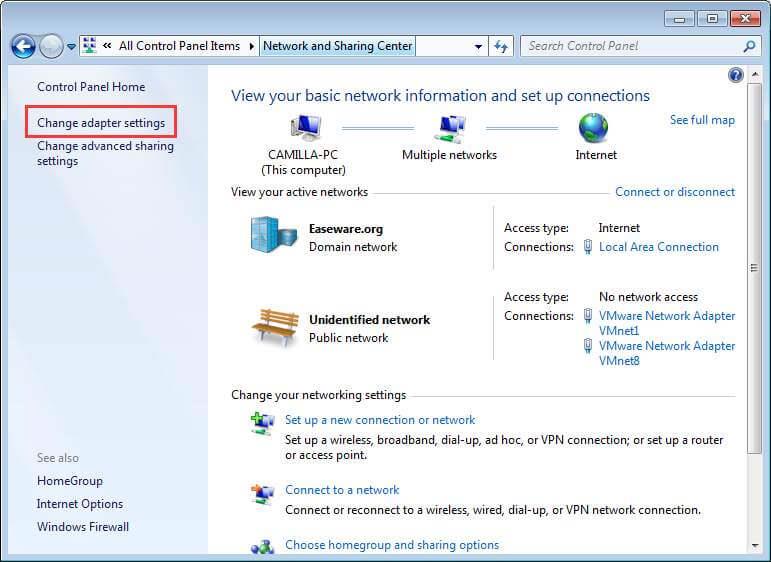
- Kliknij połączenie prawym przyciskiem myszy, a następnie kliknij Właściwości .
- Teraz wybierz protokół internetowy w wersji 4 (TCP/IPv4)
- Przejdź do właściwości
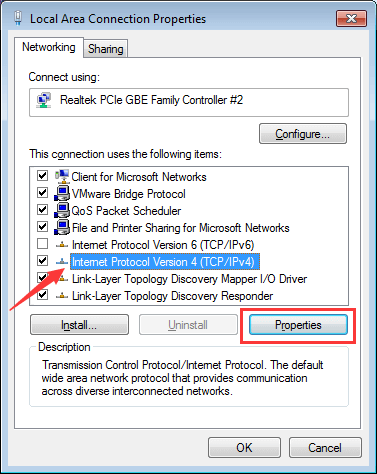
- Wybierz opcję – Użyj podanych poniżej adresów serwerów DNS
- Wprowadź nowy serwer DNS, możesz również skorzystać z opcji podanej poniżej
Preferred DNS server: 8.8.8.8
Alternate DNS server: 8.8.4.4
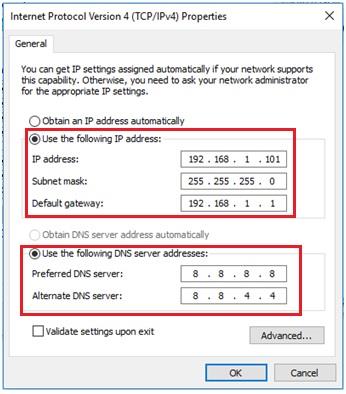
Po wykonaniu powyższych kroków spróbuj zainstalować aktualizacje w systemie Windows i sprawdź, czy podczas procesu aktualizacji pojawia się jakiś błąd, czy nie.
Rozwiązanie 3 – Usuń pliki w dystrybucji oprogramowania
Przede wszystkim musisz zatrzymać usługę Windows Update i usługę inteligentnego transferu w tle, aby rozwiązać błąd aktualizacji systemu Windows 10 .
- Aby to zrobić, otwórz wiersz poleceń z uprawnieniami administratora.
- Wpisz „ win+x ” i wybierz wiersz polecenia ( admin ).
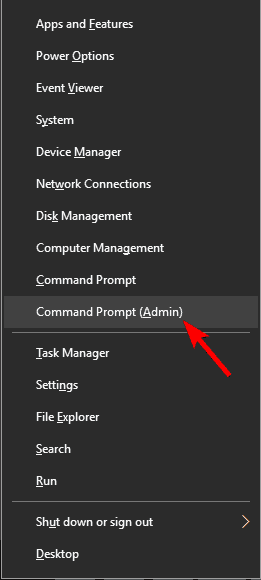
- Następnie uruchom kolejno podane poniżej polecenia.
net stop wuauserv
net stop bits
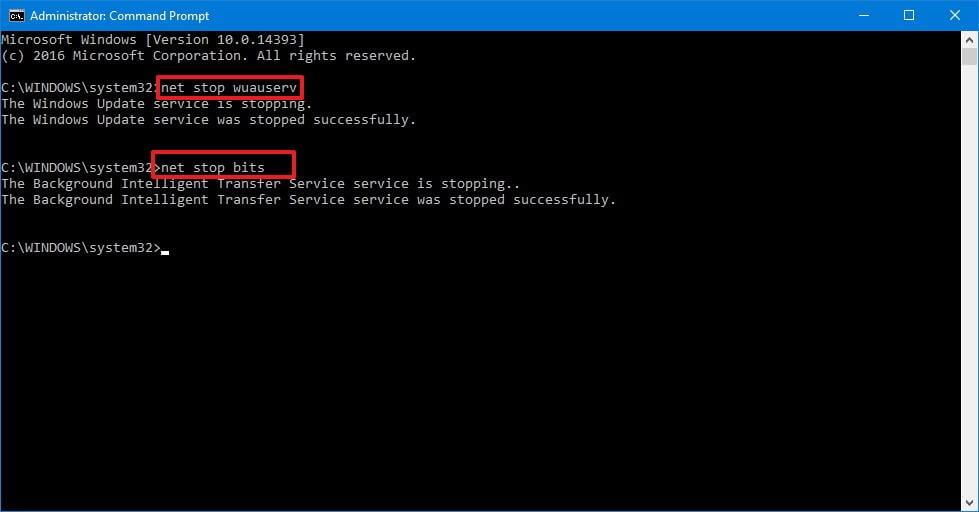
- Te polecenia wyłączą usługę Windows Update i usługę inteligentnego transferu w tle.
- Następnie usuń pliki w C:\Windows\SoftwareDistribution .
- Przejdź do „ C: \ Windows \ SoftwareDistribution ”
- Naciśnij CTRL + A , aby zaznaczyć wszystkie pliki i naciśnij Usuń
- Jeśli nie możesz usunąć wszystkich plików z folderu, uruchom ponownie komputer i spróbuj ponownie.
- Po usunięciu całego pliku z folderu uruchom ponownie komputer.
- Teraz musisz włączyć usługi Windows Update, wykonując poniższe polecenia za pomocą wiersza poleceń (admin):
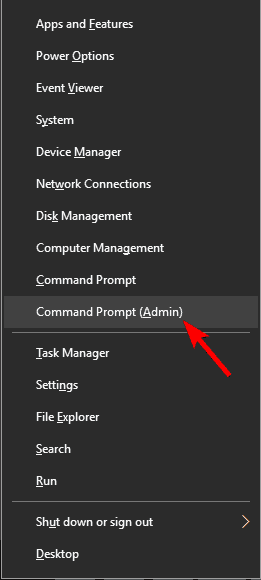
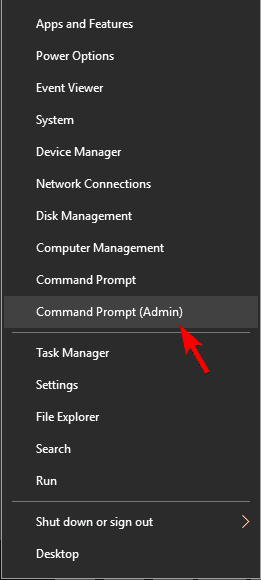
net start wuauserv
net start bits
Na koniec, po wykonaniu powyższych poleceń, spróbuj zaktualizować komputer z systemem Windows lub laptop bez żadnych błędów.
Rozwiązanie 4 – Napraw Windows Update za pomocą pliku wsadowego
To kolejne rozwiązanie, które z pewnością pomoże naprawić błąd aktualizacji Windows 10 . Spróbuj naprawić błąd aktualizacji systemu Windows za pomocą pliku wsadowego. Aby to zrobić, wykonaj poniższe kroki:
- Otwórz Notatnik i wklej do niego podany poniżej tekst.
@ECHO OFF
echo This script is intended to stop Windows Update being COMPLETELY and UTTERLY rubbish
echo.
PAUSE
echo.
attrib -h -r -s %windir%\system32\catroot2
attrib -h -r -s %windir%\system32\catroot2\*.*
net stop wuauserv
net stop CryptSvc
net stop BITS
ren %windir%\system32\catroot2 catroot2.old
ren %windir%\SoftwareDistribution sold.old
ren “%ALLUSERSPROFILE%\application data\Microsoft\Network\downloader” downloader.old
net Start BITS
net start CryptSvc
net start wuauserv
echo.
echo Windows Update should now work properly. Thanks Microsoft.
echo.
PAUSE
- Następnie zapisz ten plik tekstowy jako Fix.bat i zapisz go na pulpicie.
- Teraz musisz uruchomić ten plik wsadowy.
- Kliknij prawym przyciskiem myszy plik Fix.bat i wybierz Uruchom jako administrator .
Na koniec uruchom ponownie komputer i ponownie uruchom Windows Update.
Rozwiązanie 5 – Wyłącz zaporę systemu Windows
W wielu przypadkach Zapora systemu Windows koliduje z najnowszą aktualizacją i nie można pobrać i zainstalować, wyświetlając komunikat o błędzie aktualizacji.
Dlatego zaleca się wyłączenie ustawień zapory, aby naprawić błędy aktualizacji systemu Windows. Aby to zrobić, wykonaj poniższe czynności:
- Naciśnij klawisz Windows
- Wpisz panel sterowania i naciśnij klawisz Enter
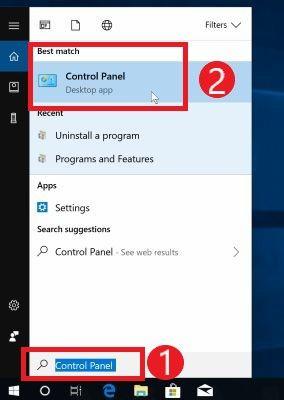
- Wybierz system i zabezpieczenia
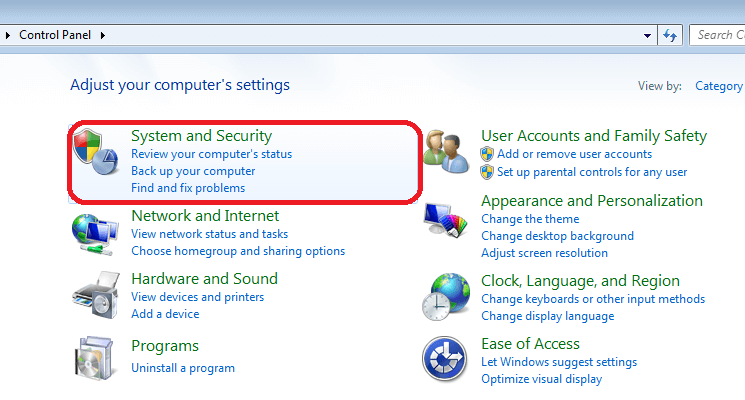
- Kliknij Zapora systemu Windows
- Wybierz opcję Włącz/wyłącz zaporę systemu Windows po lewej stronie panelu
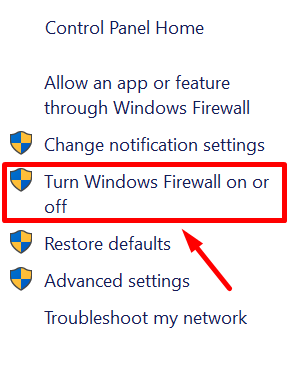
- Wybierz opcję Wyłącz zaporę systemu Windows w opcjach sieci prywatnej i publicznej .
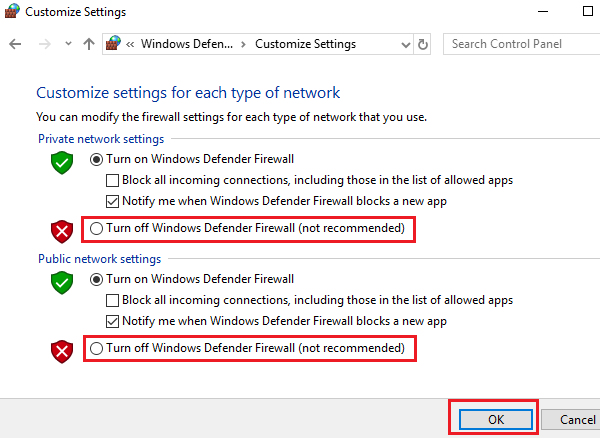
Po wyłączeniu opcji zapory zaktualizuj system i sprawdź, czy pojawia się błąd aktualizacji systemu Windows .
Rozwiązanie 6 – Uruchom Kontroler plików systemowych
Uszkodzone lub uszkodzone pliki systemowe mogą być również przyczyną błędów aktualizacji systemu Windows 10 . Aby rozwiązać ten problem, musisz naprawić plik systemowy, w tym celu uruchom skanowanie SFC, aby naprawić pliki.
Poniżej znajdują się kroki, aby uruchomić skanowanie SFC:
- Kliknij ikonę Windows
- Wpisz cmd , kliknij wynik prawym przyciskiem myszy i wybierz uruchom jako administrator
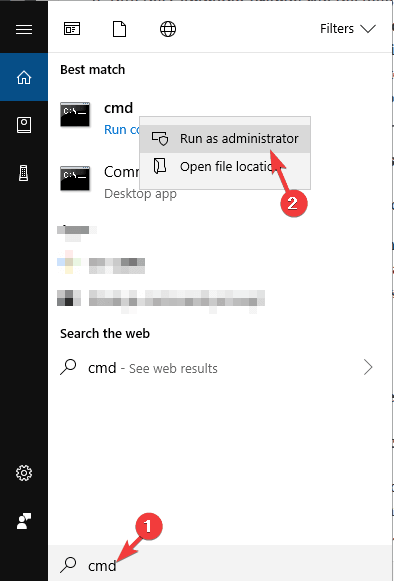
- W oknie wiersza poleceń wpisz poniższe polecenie i naciśnij klawisz Enter
sfc/scannow
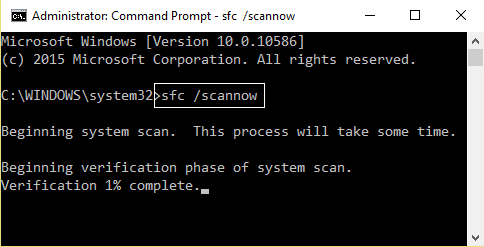
Poczekaj kilka minut na zakończenie procesu skanowania, a następnie uruchom ponownie komputer
Teraz spróbuj zainstalować aktualizację systemu Windows i sprawdź, czy jesteś w stanie to zrobić bez żadnych błędów.
Rozwiązanie 7 – Wstrzymaj i wznów aktualizacje
Czasami możesz napotkać problemy podczas aktualizacji systemu Windows 10, dlatego zaleca się wstrzymanie, a następnie wznowienie aktualizacji, co pomoże ci naprawić błędy aktualizacji systemu Windows 10 .
Oto kroki, aby wstrzymać i wznowić aktualizacje:
- Naciśnij logo Windows
- Przejdź do ustawień
- Wybierz Aktualizacje i zabezpieczenia
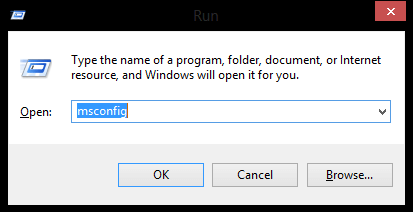
- Kliknij aktualizację systemu Windows> wstrzymaj aktualizacje na 7 dni
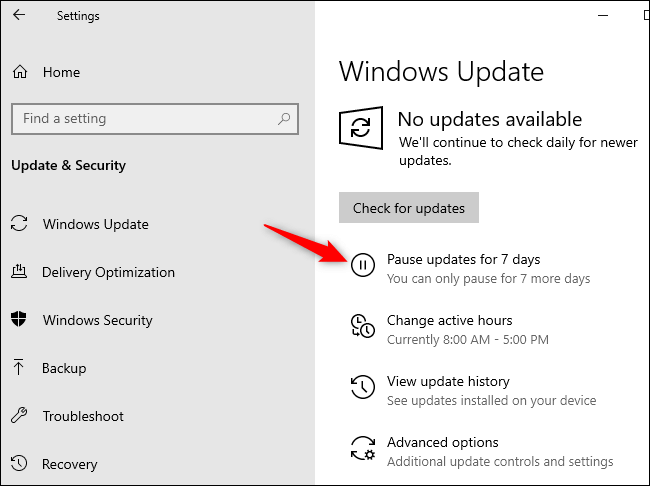
- Jeśli chcesz wznowić aktualizacje przed 7 dniami, kliknij Aktualizacja systemu Windows> Wznów aktualizacje
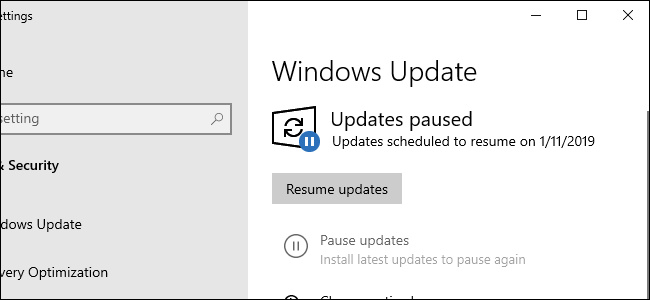
W ten sposób możesz po prostu uniknąć błędów aktualizacji w systemie Windows 10 , a komputer z systemem Windows będzie działał płynnie.
Rozwiązanie 8 – Utwórz narzędzie do tworzenia multimediów
Jeśli powyższe rozwiązania nie pomogły w rozwiązaniu błędów aktualizacji systemu Windows 10, po prostu wykonaj czystą instalację za pomocą narzędzia do tworzenia multimediów.
Postępuj zgodnie z instrukcjami, aby utworzyć narzędzie do tworzenia multimediów, aby naprawić błąd:
- Przede wszystkim pobierz narzędzie do tworzenia multimediów
- Kup dysk USB o pojemności 8 GB
- Włóż dysk USB do systemu operacyjnego i uruchom narzędzie do tworzenia multimediów
- Wybierz Utwórz nośnik instalacyjny (DVD, dysk flash USB lub plik ISO) dla innego komputera i kliknij Dalej
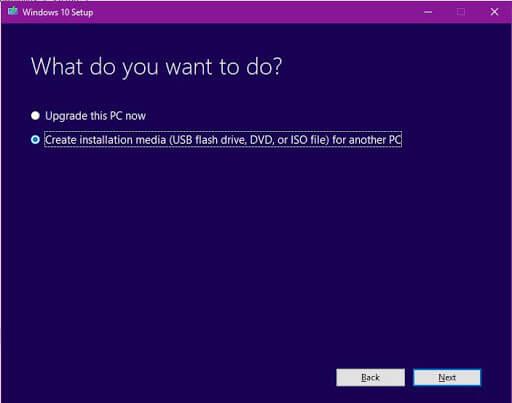
- Kliknij Użyj zalecanych opcji dla tego komputera i kliknij Dalej
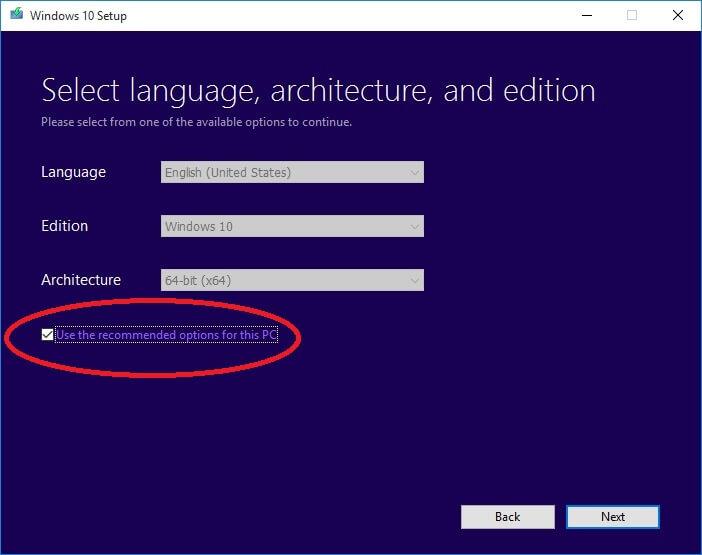
- Wybierz opcję napędu flash USB , a następnie kliknij przycisk Dalej
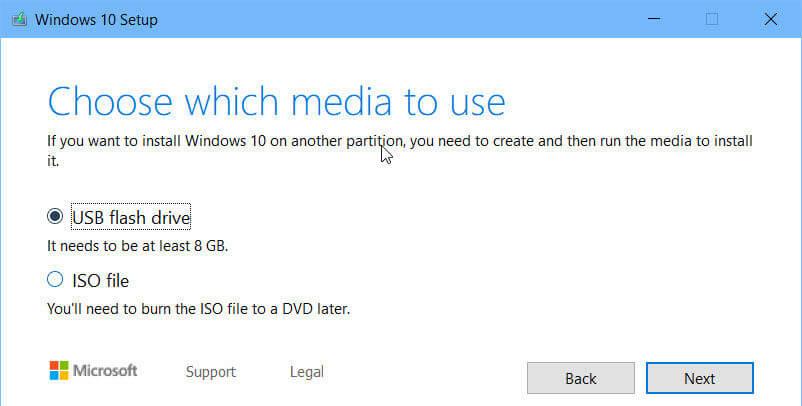
- Teraz wybierz napęd flash USB i kliknij Dalej
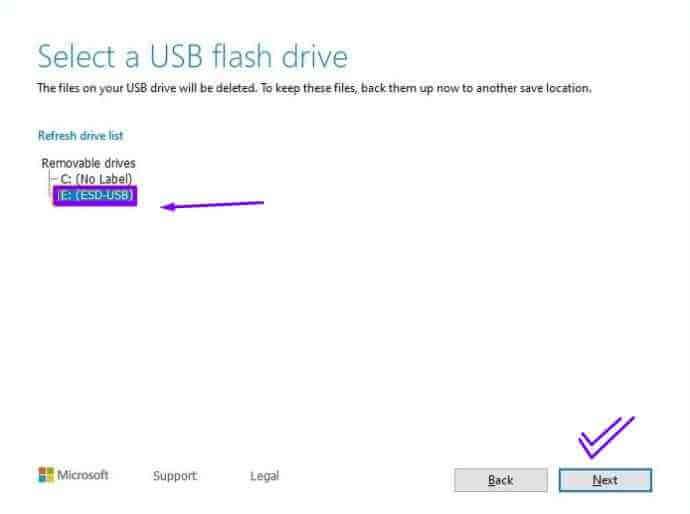
- Kliknij Zakończ
- Możesz także wybrać opcję Uaktualnij ten komputer teraz w obszarze, co zrobić, co chcesz zrobić, to po prostu uaktualni komputer z systemem Windows bez wyświetlania żadnych błędów.
Najlepszy sposób na naprawienie błędów aktualizacji systemu Windows 10
Cóż, istnieje kilka sposobów rozwiązania błędu aktualizacji w systemie Windows 10 . Ale jeśli nie jesteś osobą techniczną i uważasz, że ręczne rozwiązania są trudne do wykonania, oto łatwy sposób dla Ciebie.
Wypróbuj narzędzie do naprawy komputera . Jest to jeden z najlepszych i najłatwiejszych sposobów naprawienia wszelkich błędów systemu Windows i jest bardzo łatwy w użyciu przez każdą osobę. Wystarczy pobrać to narzędzie, a reszta pracy zostanie wykonana bezproblemowo.
Przeskanuje cały system operacyjny, wykryje błędy i automatycznie je rozwiąże. Nie tylko błąd aktualizacji, ale to narzędzie naprawia również inne błędy, takie jak DLL, BSOD, rejestr, gra , zwiększa wydajność komputera i wiele więcej.
Pobierz narzędzie do naprawy komputera, aby naprawić błędy aktualizacji systemu Windows 10
Wniosek
W porządku, przedstawiłem skuteczne rozwiązania, które poprowadzą Cię w rozwiązaniu problemu z aktualizacją z systemu Windows 10, abyś mógł zainstalować najnowszą aktualizację i bezbłędnie korzystać z systemu.
Chociaż istnieją różne błędy aktualizacji systemu Windows 10 , niektóre poprawki są podobne dla wszystkich, które łatwo rozwiązują błąd. Możesz przejrzeć listę błędów i sprawdzić, czy występują w niej jakieś błędy.
Poza tym, jeśli nadal nie możesz pozbyć się błędu aktualizacji, po prostu skorzystaj z najlepszego rozwiązania podanego powyżej lub sprawdź kategorię błędów aktualizacji i wyczyść system Windows z błędu.